erwin是一款专业的数据建模工具。数据建模久友下载站小编推荐erwin。您可以在软件中分析复杂的工程数据。您可以使用许多强大的功能来设计实体关系数据模型和维度模型。您可以在许多不同的目标服务器上创建和维护数据库。您可以使用许多标准的Windows功能和约定。正如您可以在其他Windows应用程序中创建,修改,保存和打印文档一样,您可以使用熟悉的Windows对话框在该产品中执行这些相同的任务。该软件提供了案例文件,用户可以打开自动安装的Emovies .erwin示例模型文件,该模型包含您可能希望包含在模型中的所有典型对象和属性,以便用户可以了解软件如何构建数据。模型。如果需要此软件,请下载!
使用说明:
创建一个新模型
在文件菜单上单击新建。
将打开“创建模型选择模板”对话框。
从“新模型类型”框中选择模型类型,然后从“使用模板创建”列表中选择空白模板或自定义模板,以使新模型基于现有模型模板,并在此基础上选择目标数据库。基于版本的物理或逻辑/物理模型。单击确定。
注意:如果要创建逻辑模型,则不会显示目标数据库和版本。
对话框关闭,您可以将模型对象添加到模型中。使用属性编辑器更改任何模型对象的属性。
模型模板
模板可以存储模型对象,显示设置和首选项。您可以将任何模型另存为模板,以保存其设置和内容以便快速重用。这样,模板提供了一种理想的方式来保持不同模型之间的外观一致。保存模板后,可以将其用作创建新模型的基础。
注意:从r7开始,模板的新文件扩展名为* .erwin_tmpl。在r7中打开4.1.4版模板时,它将成为具有新文件扩展名的r7模板。
向模型添加实体,表和视图
您可以将实体,表和视图添加到模型。
向模添加实体,表和视图
右键单击要在“模型资源管理器”中添加的对象,然后选择“新建”。
在ERwin工具栏中,单击与实体,独立表或视图表相对应的图标,然后单击图形窗口以添加对象。
页面边界
通过调整页面网格边界线,您可以控制每页上打印多少信息。页面网格边界线定义了将在其上打印模型对象的各个页面。使用鼠标,可以在“打印模型”对话框(在缩略图视图中)或在图形窗口中拖动页面网格线,以在特定页面上打印更多或更少的对象。要从图表窗口调整页面网格,必须首先通过从“格式”菜单中选择“显示页面网格”选项将其打开。您可以用相同的方法关闭页面网格。
调整页面边界线时,页面网格的大小还将确定打印比例(模型对象和字体的大小)。要增加打印比例,请减小网格的尺寸。要减小打印比例,请增加网格的大小。
注意:您选择的纸尺
大小确定页面网格的大小。若要更改纸张尺寸,请从“文件”菜单中单击“打印设置”,然后选择另一个纸张尺寸选项。
调整页面网格边界以进行打印
您可以调整页面网格边界以控制每页上打印多少信息。
调整页面网格边界以打印模型
从文件菜单中选择打印。
1.“打印”对话框打开。
2.单击页面网格线,然后水平或垂直拖动网格线以调整网格的大小。
光标更改为让您知道可以移动网格的方向。
3.选择要打印的特定页面或选择“打印所有页面”,然后单击“打印”按钮。
页面打印边距已调整。
注意:要将模型重置为100%打印比例,请单击“重置比例”按钮。
指定确切的打印比例值
您可以按百分比指定确切的打印比例值。
指定确切的打印比例值
1,从文件菜单中选择打印。
将打开“打印”对话框。
2,在“打印比率(%)”框中输入要应用于模型对象的打印比例值,然后单击“ TAB”按钮。
输入一个大于100的值以增加模型对象的大小。
输入小于100的值以减小模型对象的大小。
模型的大小将立即更改以反映您指定的打印比例值。
3,单击打印按钮。
模型印刷。
注意:要将模型重置为100%打印比例,请单击“重置比例”按钮。
在一页上打印模型
您可以缩放模型尺寸,以便可以将其打印在一页上。
在一页上打印模型
1.从文件菜单中选择打印。
将打开“打印”对话框。
2.单击“拟合模型”按钮,将模型自动缩小为一页。
模型缩小。
3.单击打印按钮。
模型印刷。
改变边距
默认情况下,整个页面都用于打印。在打印之前,您可以为当前存储的显示设置单独的边距(上,下,左和右)。
您可以使用“打印”对话框中的“页面设置”选项来修改模型打印输出中的边距。
改变边距
1.在文件菜单上单击打印。
将打开“打印”对话框。
2.单击页面设置按钮。
页面设置对话框打开。
3,在“边距”选项卡上的任何边距文本框中(左,右,顶部或底部)输入新值。要输入分数,请将光标置于小数点后并输入等效的小数。
边距已更改。
添加页面页眉或页脚
您可以在打印模型时向所有页面添加自定义页眉或页脚(或两者)。例如,您可以在每页顶部打印“型号名称”,“主题区域”和“存储的显示”,并在每页底部打印页码以及日期和时间。
请记住,如果您在“页眉”或“页脚”文本框中手动输入增量信息(例如页码,日期等),则无法自动更新文本。
添加页面页眉或页脚
1.在文件菜单上选择打印。
将打开“打印模型”对话框。
2.单击页面设置按钮。
页面设置对话框打开。
3.选择“页面设置”对话框顶部的“页眉/页脚”选项卡。
在页眉/页脚部分。
在“页眉或页脚”文本框中单击以指定在哪个区域中插入自定义文本。
单击适当的“页眉/页脚”按钮以自动插入信息(网格页码),或使用键盘插入其他信息(例如,您的姓名)。
单击确定。
当前存储的显示设置将被保存,然后返回到“打印模型”对话框。
设置打印机选项
您可以在打印模型之前设置打印机选项。
设置打印机选项
1,从文件菜单中选择打印设置。
将打开“打印设置”对话框。
2,接受默认打印机,页面方向,纸张尺寸和来源设置或选择其他选项:
从打印机名称列表中选择一台打印机以选择另一台打印机。
单击纵向或横向以选择其他页面方向。
从尺寸列表中选择另一种纸张尺寸以更改纸张尺寸。
图窗口上的对象排列
您可以根据需要排列模型对象以查看模型。您可以移动,分层,分组,对齐和间隔以增强图表窗口和模型浏览器的外观和可读性。如果您在多用户环境中工作,其他用户将无权访问您创建的这些唯一视图,因为它们存储在存储的显示级别。
您可以在图形窗口上移动模型对象,以最合逻辑的方式为您显示数据。例如,如果您更频繁地查看“客户”实体和“商店”实体,
与模型中的任何其他实体一样,您可以将它们彼此相邻放置以便于使用。
在图形窗口上对对象进行分层可以显示更多对象。您还可以指定对象的对齐方式并调整图形窗口上的间距。
您可以在图形窗口上对对象进行分组,以使它们保持在一起。对对象进行分组后,必须取消对它们的分组以调整对齐方式,间距或组中的任何层。例如,如果您使用数据库中与会计程序相关的所有表,则可以将图表窗口设置为对所有表进行分组。
个选择是为您在主题区域中使用的对象创建存储的显示。例如,如果您负责更新实体定义并维护维度模型中的事实表,则可以创建一个存储的显示,仅显示定义和折叠的事实表以简化工作。
注意:逻辑模型和物理模型还包括关系线,它们相互连接并移动不同的模型对象
在图形窗口上移动对象
您可以根据需要在图形窗口上移动对象。
要在图形窗口上移动对象,请选择一个或多个对象,然后单击组中的任何选定对象,然后将整个选择拖动到其新位置,然后释放鼠标按钮。
在图形窗口上移动属性或列
您可以在“图”窗口中移动属性或列。
在“图”窗口上移动属性或列
1,单击ERwin工具栏上的“选择”图标,然后单击一个属性或列以将其选中,或使用Shift +单击或Ctrl +单击以选择多个属性或列。
属性或列突出显示。
2,选择以下选项之一:
要将属性或列移动到另一个位置,请在实体,表或视图中上下拖动选择。
要将属性或列移动到另一个实体或表,请将选择内容拖动到该实体或表。所选内容将移至所选实体或表。
注意:移动属性或列时,以下规则适用:
您无法将外键移至其他实体或表,也无法将通过身份关系迁移的外键移出键盘。
您可以将非键区域中的外键移动到同一实体或表的主键区域中,除非外键是通过递归(鱼钩)关系迁移的。
如果将分配给备用键(AK)或反向条目(IE)关键字组的属性或列移到同一实体或表中,则该属性或列将保留其AK或IE名称。如果将其移动到另一个实体或表,则AK / IE名称将被删除。
您不能将视图列移动或复制到其他表或视图。
新功能
CA ERwin Data Modeler的新功能
以下是CA ERwin Data Modeler(CA ERwin DM)r7.3中的新功能列表,包括简要说明和相关的超文本,以跳转到有关每个功能的更多信息。
Teradata支持
已为Teradata 2.6.x版和12版添加了广泛的支持。可以从“数据库”菜单或“模型资源管理器”中的属性编辑器访问新功能。完整的比较,逆向工程和正向工程功能已更新,以支持新属性。
Teradata模型验证
一组检查模型验证例程已添加到Teradata。
基于ODBC的元数据访问和SQL查询功能
新功能包括用于SQL查询的工具,以及在CA ERwin Data Modeler中激活基于ODBC的驱动程序的选项,以启用来自第三方报告工具的查询访问。
查询工具
查询工具提供了一种在模型或数据库目录上执行SQL SELECT查询的简便方法。您可以查询模型中的对象和属性,定义这些对象和属性的元数据,以及记录在建模会话期间对模型所做的更改的操作日志。
您可以创建一个新查询,也可以将其他来源的文本(例如* .sql文件)粘贴到该查询中。
您可以将查询保存到* .qry文件中,以供以后执行。查询结果可以保存到* .csv(逗号分隔值)文件中。
尽管查询工具在CA ERwin Data Modeler中提供了内置查询界面,但是您也可以使用具有ODBC功能的任何第三方报告工具来查询CA ERwin Data Modeler建模数据。
ODBC驱动程序激活
CA ERwin Data Modeler r7.3允许您使用具有ODBC功能的任何第三方报告工具来查询CA ERwin Data Modeler元数据。例如,您可以使用在Excel,Access,Crystal Reports和Cognos中创建的查询,并针对CA ERwin Data Modeler元数据运行它们。当前,仅支持查询语法(SELECT语句)。
要启用此功能,请在以下位置的“集成”选项卡上激活CA ERwin Data Modeler随附的基于ODBC的只读驱动程序
“选项”菜单。使用此功能,您可以打开对建模元数据的访问以进行报告。
这项新功能使您可以一次查询一个模型(当前模型)。尽管无法在CA ERwin模型管理器中查询模型,但是可以从市场查询打开的模型(如果它是当前模型)。
水晶报告2008
每个CA ERwin Data Modeler副本均提供Business Objects™CrystalReports®的许可副本。您可以在安装或升级CA ERwin Data Modeler时安装副本。示例报告也安装在\ ODBC Reports文件夹中,以帮助您入门。
模板编辑器
现在,“ Forward Engineer”向导包含模板编辑器的链接,您可以使用该链接来查看,修改和创建用于架构生成的新模板文件(* .fet)。模板编辑器功能为您提供了广泛的选项来控制模型的生成。您可以查看和打印默认模板文件的特定于数据库的功能,基于默认模板文件创建自定义模板文件或创建全新的模板文件。模板编辑器提供所有当前支持的CA ERwin Data Modeler宏,以及在线文档和自定义选项。
通用文件关闭对话框
“常规”“文件关闭”对话框将替换早期版本中的不同“关闭”对话框,以确保整个产品的标准外观。
软件功能:
可视化结构化复杂数据:
ERwin提供数据库结构,简单易用的管理界面以及复杂的可视化显示。
设计层架构:
ERwin提供了独特的灵活性,可以从逻辑,物理甚至更高级别的模型创建多个模型层。用户可以创建完全独立的逻辑和物理模型,也可以创建相关的逻辑和物理模型,从而允许您选择最合适的样式来满足您的需求。
标准定义:
可重用的标准提高了组织开发和有效管理信息成本和资产时间的能力。 ERwin通过可重用的模型模板,域编辑器,命名标准编辑器和数据类型标准编辑器支持标准的定义和维护。
大型模型管理:
ERwin帮助您通过主题领域管理和绘制大型企业级模型的图形。这些图形的可视化意见和模型促进了不同利益相关者和组织之间的信息交流与合作。此外,自动布局,按需UI组件和“鸟瞰”导航等高级功能使您可以轻松地可视化大型模型。
完整比较:
此功能强大,可以自动完成模型,脚本和数据库的双向同步,与其他项目之一进行比较,显示任何差异,并允许双向选择更新。如果模型更改是数据库对象,则ERwin可以自动生成数据库ALTER脚本,因为它很理想。
数据库设计的生成:
ERwin允许您直接从可视模型创建数据库设计,从而提高效率并减少错误。业界领先的数据库支持,包括优化的参照完整性触发器模板和丰富的跨数据库宏语言,使建模人员可以自定义触发器,脚本和存储过程。自定义模板有助于构建模型的完整物理设计和定义的生成。
数据仓库和数据集市设计:
ERwin支持数据仓库的特定模式(例如星型模型和雪花3D建模)技术,从而优化了性能和分析所需的数据仓库。它还捕获并记录有关仓库的丰富信息,包括数据源,转换逻辑和数据管理规则。
报告和打印:
加利福尼亚州ERwin的每个副本都包括《东南糖尿病》中SAP Business Objects的Crystal Reports副本。客户可以使用现成的报告或创建自己的报告。使用其他报告工具的客户可以使用通用的ODBC接口。该报告可以多种格式生成,包括HTML,PDF,RTF,TXT等。
与其他工具的集成和元数据交换:
它很容易集成到其他项目中,并可以从多个来源导入或导出,包括商业智能工具,主数据管理中心,其他数据建模工具,提取,转换,加载(ETL)工具和统一建模语言(UML)工具ERwin 。
安装方式:
1.打开CAEDM734sp1-b1822.exe软件并直接安装,然后单击“下一步”。
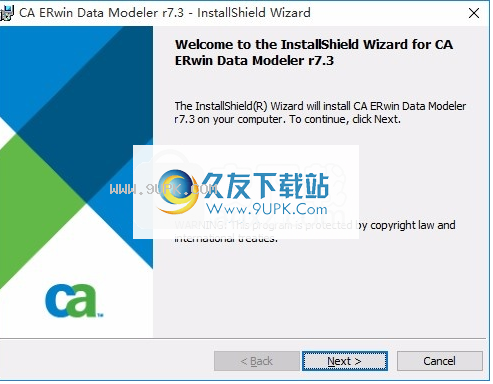
2.提示软件协议的内容,将协议进度拖动到最后,以完成所有协议的阅读,也可以向下滚动以查看协议,阅读协议后单击我同意

3.设置用户名和公司名,然后单击“下一步”。
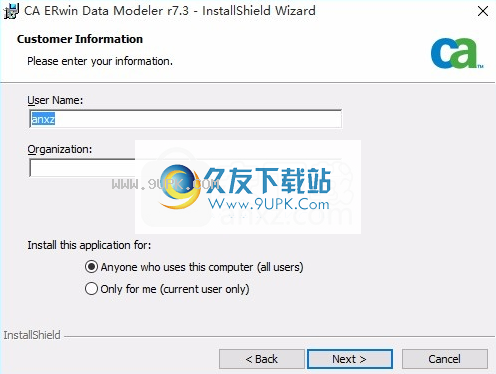
4,设置软件的安装地址为C:\ Program Files(x86)\ CA \ ERwin Data Modeler r7.3 \
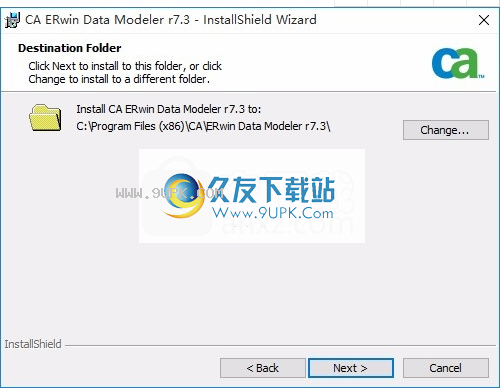
5.提示安装软件的其他内容,单击下一步
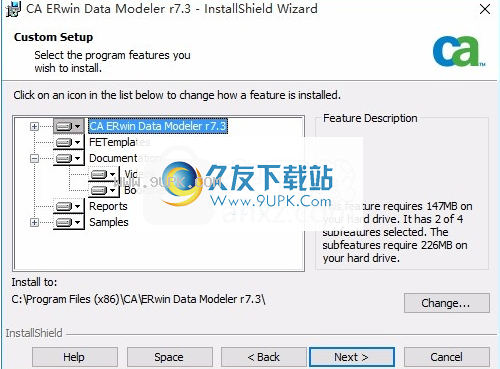
6.提示软件安装准备界面,单击安装进行安装
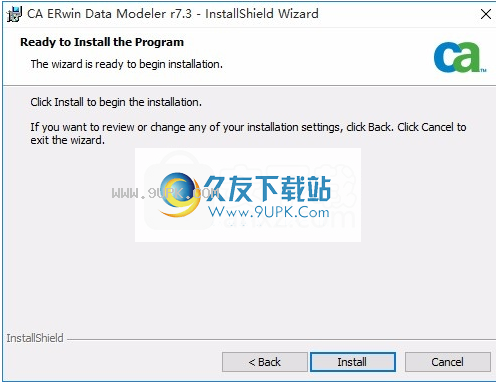
7.erwin已安装在您的计算机上,单击“完成”。
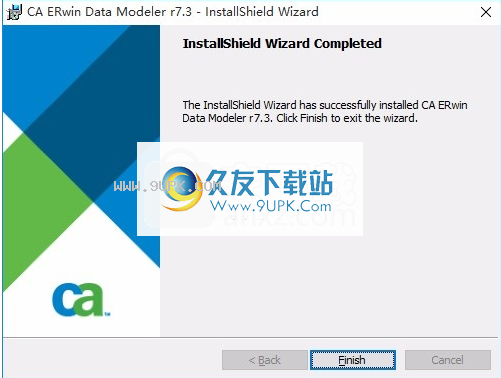
软件特色:
模板
从您或其他人在工作组中创建的模板开始工作时,可以节省时间。从模板创建模型时,模板中的所有对象和显示设置都会自动应用于新模型。
主题区域和存储显示
对于每个新模型,都会自动创建一个主题区域(主要主题区域)和一个存储的显示(显示1)供您开始工作。您可以创建其他主题区域并存储特定于您的建模需求的显示。
型号类型
您可以创建逻辑,物理,维,逻辑/物理或逻辑/维模型。
ERwin工具箱
准备好将对象添加到模型时,请单击ERwin工具箱中的工具,然后单击要放置图的窗口。
在图表上编辑
在图表上具有强大的编辑功能,使您无需打开对话框即可快速命名对象。
模型首选项
铜
通过许多可用的显示选项和模型首选项来简化您的工作环境。您可以使用IDEF1X或IE表示法创建模型。
目标服务器支持
在物理模型中,可用选项根据所选目标数据库的特性(例如数据类型,空选项,物理存储参数和触发器)进行定制。定义此模型后,将根据DBMS所需的确切语法将其直接生成到目标数据库。
正向和反向工程
您还可以通过对现有数据库进行反向工程来创建模型。
破解方法:
1.在安装地址找到主程序后,可以直接打开它,并以管理员身份打开它
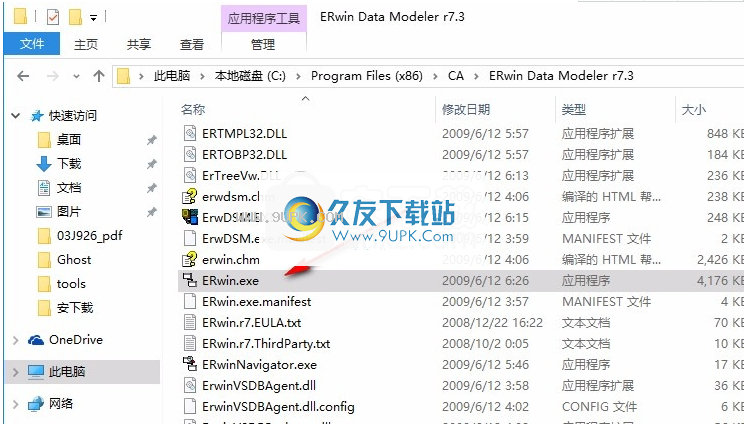
2.单击帮助功能找到升级许可证功能
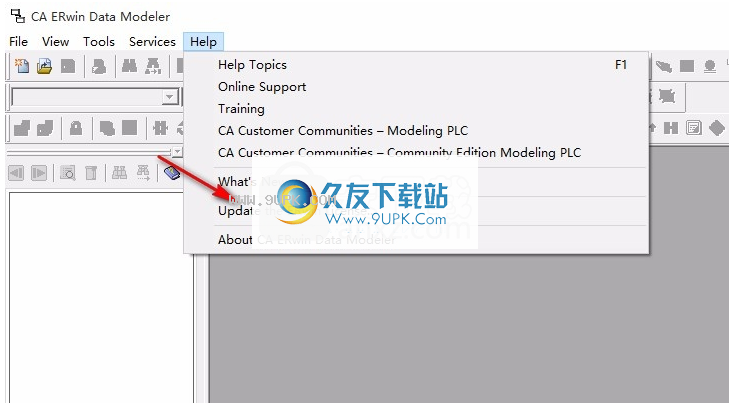
3.单击上面的内容,在下面输入GW3DJ-S4WG7-DDENL-FGPCD-SVUBA,单击添加以添加许可证,然后单击继续以结束添加
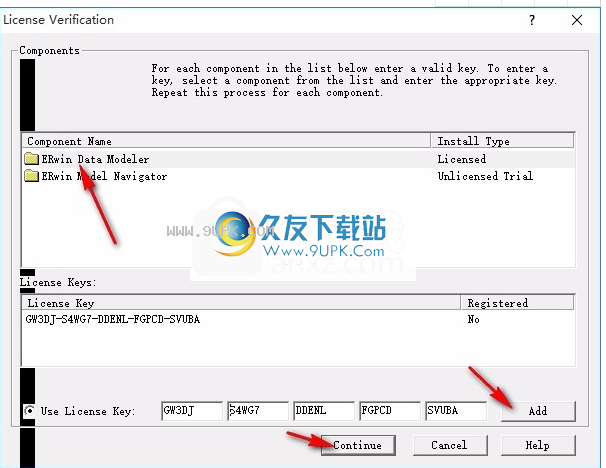
4.现在已经激活了该软件,您可以单击“帮助”以查看官方教程。
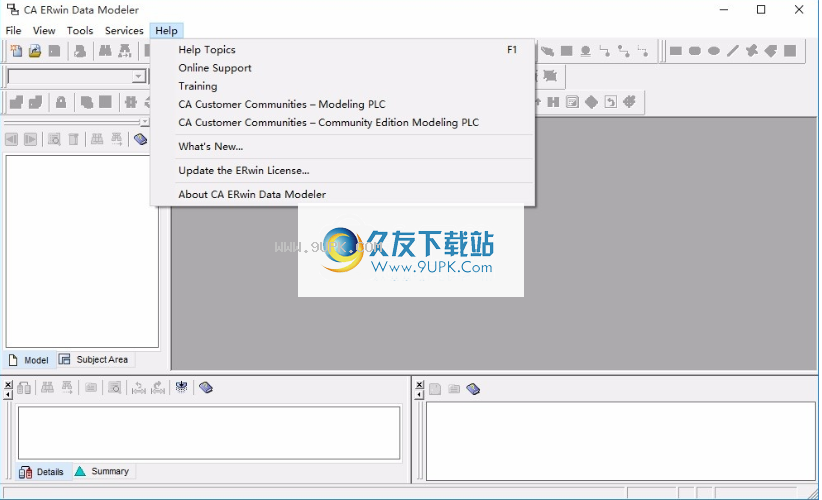
5.您可以创建一个新项目并开始设计模型。我不会使用此软件,因此不会介绍它。
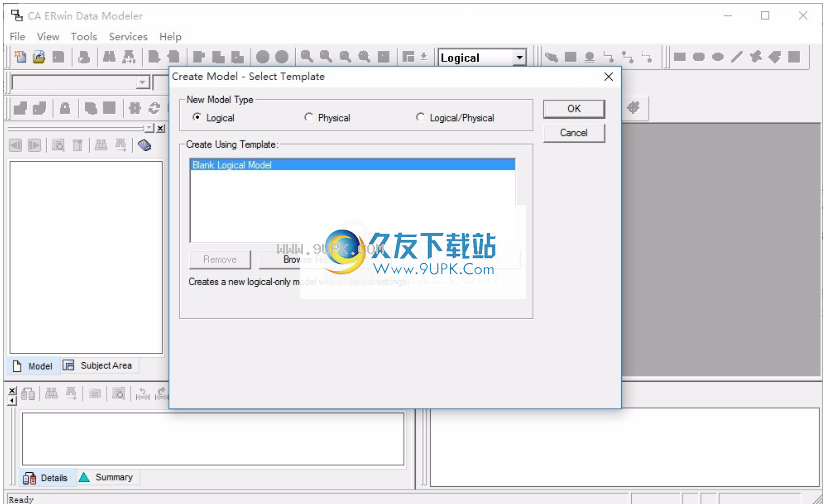
CA ERwin数据建模器
CA ERwin Data Modeler的社区版在主要产品中包括有限的功能,旨在学习数据建模技术,创建简单的数据模型以及学习生产数据库的设计和维护。
可以使用CA ERwin DM的大多数基本功能,但是对以下功能的访问受到限制:
每个模型25个实体/表
您可以进行逆向工程,使用元数据集成(MITI)桥来导入,或者每个模型最多创建25个实体/表。您可以创建的视图数量没有限制。
如果您尝试对包含超过25个表的脚本或数据库进行反向工程,或者尝试打开包含超过25个表的模型,则会显示警告消息,提醒您有关Community Edition中对象创建的限制。对于Oracle和SQL Server,在新模型中创建25个表之后,逆向工程过程将停止。对于其他数据库,将显示一条警告消息,指出已禁用导入功能。
注意:某些操作(包括创建临时表)也可能导致超出允许的表限制。例如,如果对包含25个表和一个实例化视图的DB2 / UDB脚本进行反向工程,则用于创建实例化视图的临时表将导致您超出模型允许的表限制。
只读完整比较
您可以使用“综合比较”功能评估和比较模型,但是不能将在“综合比较”向导中所做的更改提交给要比较的模型。 “解决差异”对话框中的“完成”按钮被禁用。此外,不支持加载数据库并按需生成Alter Script。
注意:如果您在比较期间使用数据库,请注意,只有前25个表被反向工程为比较期间使用的模型。这可能会在“完全比较并解决差异”对话框中导致问题,其中模型之间的对象和属性将不匹配。为避免出现问题,请使用少于25个表的数据库。
另存为
您可以将模型以本机* .erwin格式或作为模板(* .erwin_tmpl)保存。不支持另存为XML,ER1和ERT。
文件打开
您可以打开* .erwin或* .erwin_tmpl格式的模型,然后打开* .sql,*。 ers或* .ddl格式的SQL DDL文件。
打印模型
尽管输出包含唯一的水印,但社区版包括对打印模型的支持。
在社区版中使用转化
您可以在CA ERwin Data Modeler Community Edition中使用Transforms来实现设计决策,例如
例如对表进行非规范化和分区化。但是,由于每个模型都限于25个实体/表,因此可能无法实现某些Transform操作。例如,如果您接近25个表的限制并选择对表进行分区,则可能会超出表的限制,并且转换操作将无法完成。创建临时表的Transform操作也是如此(例如在源对象和目标对象之间切换显示)。
工作场所主窗口上的“咨询窗格”报告一条消息,提醒您由于对象创建限制,预期的操作尚未完成。
有限的数据库支持
包括对使用以下数据库进行建模的支持:
甲骨文(9.x / 10.x / 11.x)
SQL Server(2005/2008)
DB2 UDB(8.x / 9.x)
MySQL(5.x,使用ODBC)
ODBC(2.0、3.0)
Sybase(12.5 / 15)
对元数据集成(MITI)桥的访问受限
支持限于以下用于导入的元数据集成(MITI)桥。不支持使用元数据集成(MITI)桥进行导出。
Sybase PowerDesigner OOM 9.x至15.x(使用UML XMI)
Sybase PowerDesigner CDM 6.x版本
Sybase PowerDesigner CDM 7.5至15.x
Sybase PowerDesigner PDM 6.1.x
Sybase PowerDesigner 7.5至15.x
Embarcadero ER /工作室
Embarcadero ER / Studio(使用DM1)
OMG / CWM 1.x XMI 1.x
OMG / UML 1.x XMI 1.x

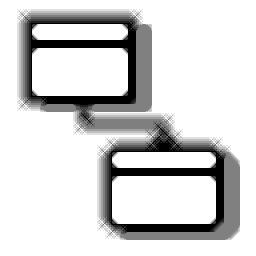
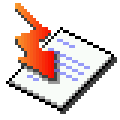
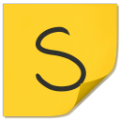

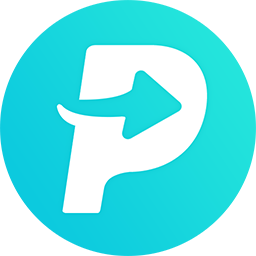












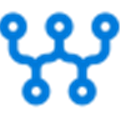


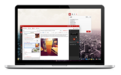



![佳盟个人信息管理软件bapim 4.0.15100.5中文正式版[个人信息管理器]](http://pic.9upk.com/soft/UploadPic/2013-11/201311221430610705.gif)


